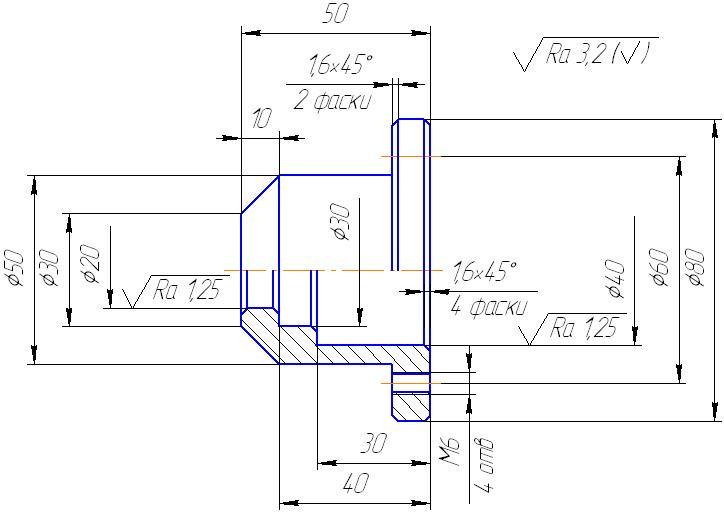- •Содержание
- •Общие сведения
- •Практическая работа №1
- •Порядок построения изображения а.
- •Построения ломаной линии 1-12:
- •Построение концентрических окружностей
- •3. Построение правильного треугольника 14-15-16
- •4. Построение правильного треугольника 17-18-19
- •5. Построение дуг по трем точкам
- •6. Построение прямоугольника 26-27
- •7. Построение отрезков 28 – 29, 30-31
- •8. Построение отрезков 32-33, 34-35
- •Пример выполненного задания
- •Практическая работа №2
- •Порядок создания вида в масштабе 1:1
- •Порядок построения изображения
- •Практическая работа №2а
- •Порядок построения модели методом выдавливания
- •Пример выполненного задания
- •Практическая работа №2б
- •Задание
- •Примерный порядок выполнения работы
- •Практическая работа №3
- •Задание
- •Простановка размеров
- •Практическая работа №3а
- •Построения модели методами выдавливания и вырезания
- •Построение отверстий
- •Практическая работа №4
- •Порядок создания вида в масштабе 1:1
- •Рекомендуемый порядок построения изображений детали
- •Построение сечения
- •Простановка размеров, ввод условных знаков и обозначений
- •Практическая работа №4а
- •Примерный порядок построения модели детали
- •Пример выполненного задания
- •Практическая работа №5
- •Практическая работа №5а
- •Примерный порядок построения модели детали
- •Пример выполненного задания
- •Практическая работа №6
- •Примерный порядок построения сборки
- •Определение массо-центровых характеристик (мцх) сборки
- •Создание текстового документа
- •Практическая работа №7
- •Примерный порядок построения сборочного чертежа
- •Создание элементов сборочного чертежа
- •Построение главного вида
- •Построение вида слева
- •Номера позиций
- •Ввод и размещение технических требований
- •Пример выполненного задания
- •Практическая работа №7а
- •Методические рекомендации
- •Пример выполненного задания
- •Практическая работа №8
- •Примерный порядок создания титульного листа
- •Рекомендуемая литература
Примерный порядок построения модели детали
1. Нажатием левой клавиши «мыши» выделите и разрушьте применением одноименной команды из меню «Редактор» вставленное из прикладной библиотеки изображение глухого отверстия.
2. Скопируйте в буфер обмена осевую линию и линии контура, формирующие модель с привязкой в центре отверстия диаметром 10 мм.
3 .
Создайте документ «Деталь»
в меню «Создать»
и в появившемся дереве построений
задайте плоскость XY
(фронтальная плоскость проекций).
.
Создайте документ «Деталь»
в меню «Создать»
и в появившемся дереве построений
задайте плоскость XY
(фронтальная плоскость проекций).
4. В контекстном меню, раскрывающимся после нажатия правой клавиши «мыши», задайте команду «Нормально к …». Там же – команду «Эскиз».
5. Командой «Вставить» из меню «Редактор» поместите изображение контура детали из буфера обмена в рабочую зону, совместив точку привязки с началом координат будущей модели. Воспользовавшись командой «Удалить часть кривой» меню «Редактор» на строке управления в верхней части экрана удалите часть вертикального отрезка и нажатием кнопки «Эскиз» на верхней панели управления завершите построения.
6 .
На строке команд моделирования прижмите
и на мгновение задержите кнопку
«Операция
выдавливания».
В появившейся развертке расширенных
команд нажмите кнопку «Операция
вращения»,
на строке параметров в нижней части
экрана задайте последовательность
команд: «Сфероид»
→ «Тонкая стенка» → «Нет».
Нажатием клавиши «Создать
объект»
достройте модель.
.
На строке команд моделирования прижмите
и на мгновение задержите кнопку
«Операция
выдавливания».
В появившейся развертке расширенных
команд нажмите кнопку «Операция
вращения»,
на строке параметров в нижней части
экрана задайте последовательность
команд: «Сфероид»
→ «Тонкая стенка» → «Нет».
Нажатием клавиши «Создать
объект»
достройте модель.
7. Скопируйте в буфер обмена окружность, изображающую отверстие диаметром 10 мм. В дереве построений задайте плоскость XY (фронтальная плоскость проекций) и в контекстном меню, раскрывающимся после нажатия правой клавиши «мыши», задайте команду «Нормально к …». Там же – команду «Эскиз». Командой «Вставить» из меню «Редактор» поместите изображение отверстия.
8. В появившейся строке команд моделирования нажмите кнопку «Вырезать выдавливанием», на строке параметров в нижней части экрана задайте «Два направления», зафиксируйте нажатием клавиши «Enter» расстояния по 20 мм в каждом из них и нажатием клавиши «Создать объект» достройте модель.
После нажатия правой клавиши «мыши» на свободном от изображений месте экрана можно привести в действие команду «Свойства», которая предоставляет возможность выбрать цвет модели, назначить материал и т.п. Предав модели наглядное положение, сохраните полученный результат на жестком диске компьютера дважды - как модель и как рисунок
Пример выполненного задания
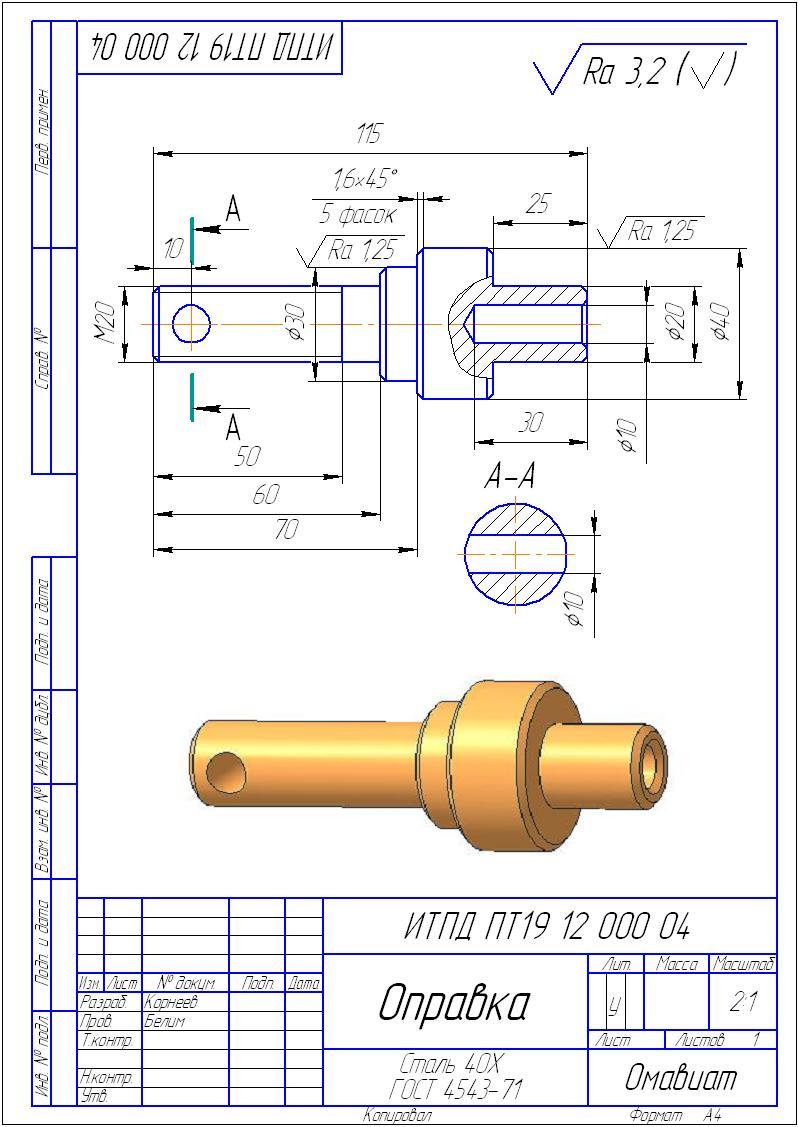
Практическая работа №5
Тема: Чертеж детали с разрезом
Цель работы: Методика построения чертежа детали
Оборудование: Лаборатория САПР
Обеспечение: Пакет прикладных программ КОМПАС-ГРАФИК
Используемые команды:
-
Создания листа чертежа формата А4
-
Команды построения изображения детали
-
Команды редактирования изображений
-
Команды простановки размеров, обозначения разрезов и знаков шероховатости
-
Команды компоновки листа чертежа
Задание
-
Создайте формат А4
-
Постройте чертеж детали «Стакан», изготовленной из стали 40Х
(ГОСТ 4345-89). Чертеж должен состоять:
-
из изображения детали с необходимым разрезом;
-
простановкой размеров и знаков шероховатости
-
Скомпонуйте лист чертежа - изображение дет али, сечение, рисунок модели (ПР №5А), неуказанная шероховатость, основная надпись.
-
Сохраните файл на жестком диске компьютера
-
Выведите готовый чертеж на печатающее устройство